Если проблема с friGate осталась
Если ничего из приведённого не помогло восстановить работоспособность расширения friGate, то вы можете воспользоваться не менее действенными альтернативными решениями. С задачей отлично справляется или популярный интернет браузер Opera с , который можно , дабы открывать через него непосредственно сайты, доступ к которым в обычном режиме затруднён.
Как видим, проблема с недоступностью интересующего ресурса решается достаточно просто в любом случае.
Сегодня я расскажу о замечательном плагине для Google Chrome
и Mozilla Firefox
, который позволит вам без проблем заходить на сайты, заблокированные вашим провайдером
.
Многие из вас наверняка слышали, что Роскомнадзор
имеет право заблокировать любые интернет-сайты, которые каким-либо образом нарушают законодательство нашей страны. Вернее, Роскомнадзор обязывает провайдеров интернета блокировать эти сайты. И провайдеры, естественно, подчиняются этому требованию.
И вот однажды, зайдя на какой-либо сайт, вы можете увидеть надпись: “Заблокировано по решению федеральных органов исполнительной власти”, или “Ресурс по указанному IP-адресу заблокирован по решению органов государственной власти” или что-то подобное.
На самом деле обойти этот запрет совсем не сложно. Одним из самых простых и удобных способов является установка плагина friGate
в браузерах Mozilla Firefox
и Google Chrome
.
Замечу, что данное расширение без проблем открывает сайты, которые внесены в список, составляемый разработчиками. Поэтому открывать абсолютно все существующие сайты оно не будет. Но в этом нет никакой проблемы:
в настройках вы можете добавить нужный сайт в собственный список, и он тут же будет разблокирован.
Итак, расскажу подробнее как пользоваться плагином friGate
.
Начнем с моего любимого браузера Mozilla Firefox:
Вам нужно запустить браузер и установить на него расширение, доступное по этой ссылке .
После установки на панели инструментов появится значок :
Теперь заходим на заблокированный провайдером сайт. В моем случае это сайт букмекерской конторы liga-stavok.com
:Если сайт не будет разблокирован автоматически, то делаем следующее:
Щелкаем левой
кнопкой мыши по значку friGate в браузере. Наводим курсор мыши на первый пункт “сайт НЕ из списка” – затем жмем “добавить сайт в список
”: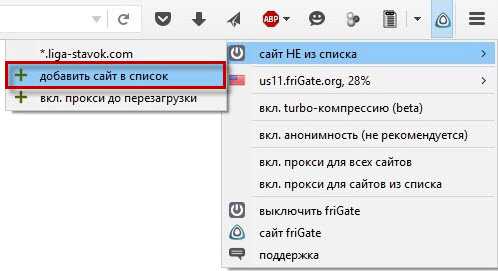 После этого опять щелкаем левой кнопкой мыши по значку friGate – наводим курсор на первую строчку и выбираем пункт “вкл. прокси постоянно для сайта
После этого опять щелкаем левой кнопкой мыши по значку friGate – наводим курсор на первую строчку и выбираем пункт “вкл. прокси постоянно для сайта
”: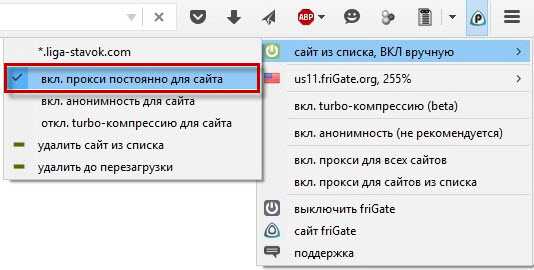 После этого обновляем страницу – сайт должен открыться.
После этого обновляем страницу – сайт должен открыться.
Теперь о том, как работать с плагином friGate, если вы используете Google Chrome:
Запустите браузер и установите расширение, доступное по данной ссылке .
После того, как оно будет установлено, на панели инструментов появится значок :
Теперь заходим на заблокированный провайдером сайт. В моем случае это всё тот же сайт букмекерской конторы liga-stavok.com.
Если сайт не разблокировался автоматически, значит его нужно добавить в список вручную:
Щелкаем по значку friGate правой
клавишей мыши и выбираем пункт “Параметры
”:Откроется страница с настройками доступа к сайтам. Сначала создадим свой список
:
Первым делом даем списку название: я написал просто “Сайты
” (если название вашего списка будет состоять из нескольких слов, то не разделяйте их пробелами – лучше используйте символ подчеркивания). Дальше жмем кнопку “Добавить список
”: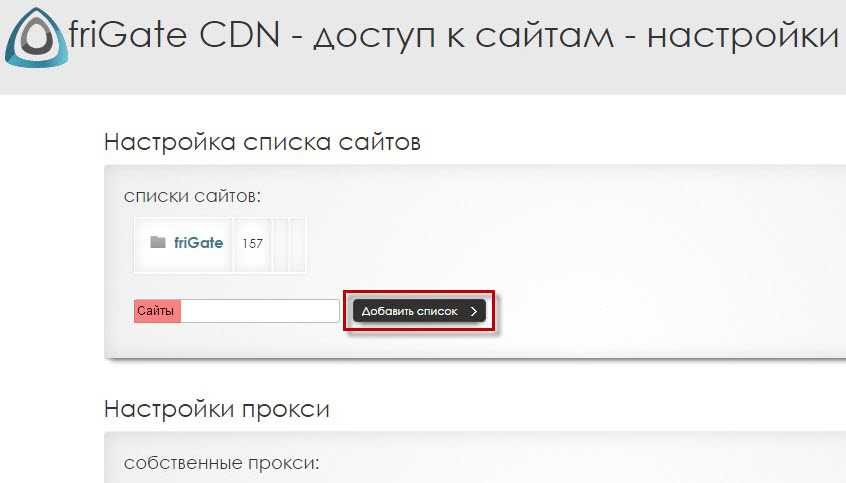
Вот что получилось: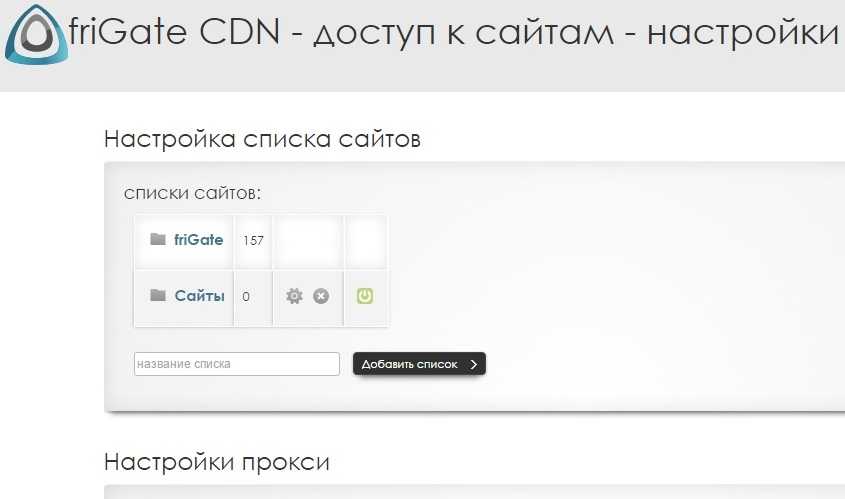
Заходим в наш список, просто щелкнув мышкой по нему. Добавляем название сайта
, доступ к которому заблокирован провайдером. Как здесь и предлагают, лучше сразу добавлять домен с поддоменами, например: *.liga-stavok.com
вместо www.liga-stavok.com
.
Написав название сайта, убедитесь что напротив него выставлен пункт “proxy включен всегда
”, и нажмите кнопку “Добавить сайт
”: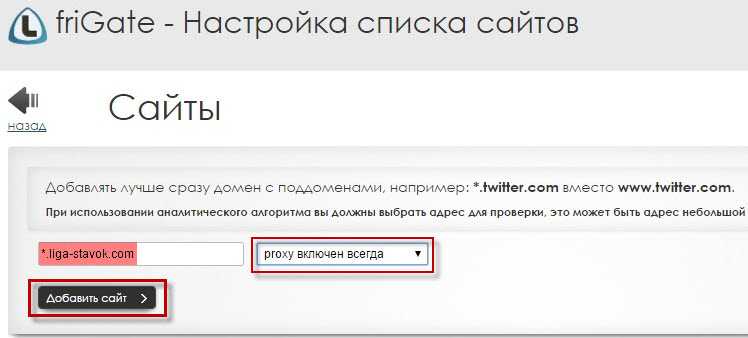 Сайт добавлен:
Сайт добавлен: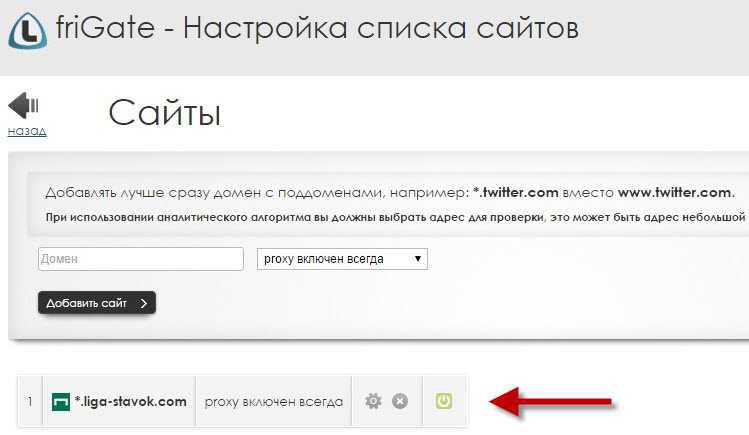
После этого обновляйте страницу – заблокированный сайт должен открыться.
Замечу, что в свой список вы можете добавлять сколько угодно сайтов. В любой момент можно удалить сайт из списка или просто отключить именно для него плагин friGate.
На сегодня это всё. В отдельной статье я описал — рекомендую ознакомиться.
Чтобы получить доступ к заблокированным сайта (не важно, по каким причинам) можно использовать дополнение FriGate для. Это незаменимое средство, которое выступает в роли прокси-сервера
Преимущество FriGate в том, что вы можете создавать списки порталов, которые нужно разблокировать. И дополнение будет работать только с ними. Это позволяет существенно увеличить скорость соединения (веб-серфинга).
Сложности установки
Иногда пользователь сталкивается с проблемой установки фригейта, при попытке скачивания появляется сообщение об ошибке. Это может произойти по нескольким причинам:
- Внутренняя ошибка браузера (следует выйти из него и снова зайти либо переустановить).
- Блокировка антивирусов (нужно выключить антивирус в момент установки плагина).
Рассмотренные причины являются наиболее частыми, но, как можно убедиться, их легко исправить и дальше пользоваться этим плагином.
Ошибки в работе friGate
Но иногда пользователи сталкиваются с проблемой — плагин не отвечает на запросы. И появляется вопрос — что делать, если frigate не работает?
В первую очередь нужно определить причины выхода из строя фригейта. Основных всего две:
- Отключение прокси-серверов;
- Ошибки пользователя;
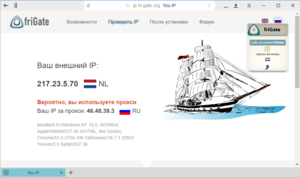 Остановимся на каждой из причин подробнее. В первом случае пользователь ничего не может сделать, ему нужно ждать, когда сервера снова заработают.
Остановимся на каждой из причин подробнее. В первом случае пользователь ничего не может сделать, ему нужно ждать, когда сервера снова заработают.
В случае, если это расширение не работает из-за неправильных настроек или установки, фригейт можно наладить самостоятельно.
Самыми частыми ошибками, которые допускают пользователи программы:
- Неверная настройка dns серверов.
- Попытка открытия заблокированного ресурса, который не включен в специальный список фригейта.
- Использование неверного прокси сервера.
Исправить проблемы можно перенастроить плагин в соответствии с инструкцией.
Исправление проблем в работе
Сначала нужно сделать следующее:
- Выключить плагин, нажав на иконку с его изображением на панели браузера, потом снова включить.
- Выйти из браузера и снова включить его.
- Попробовать frigate в работе на другом браузере.
Такие методы помогают, если произошел кратковременный единичный сбой в работе плагина или самого браузера.
В случае когда не получается войти на какой-то конкретный сайт, методы исправления проблемы могут быть разными.
Переустанавливаем расширение фригат
В некоторых случаях расширение может неправильно установиться и поэтому friGate перестаёт работать в нормальном режиме.
- Откройте установленные в вашем браузере Firefox дополнения и удалите friGate.
- Для этого нажмите в верхней панели браузера – «Меню», «Дополнения», «Расширения» и нажмите кнопку удалить напротив расширения.
- Впишите здесь же в поиске расширений название и нажмите «Установить».
Бывает и так, что обычный перезапуск программ устраняет некоторые проблемы. Если расширение по каким-то причинам не работает, попробуйте остановить его, затем закройте браузер на несколько минут. Теперь снова запустите браузер и включите friGate.
Вы не сможете установить friGate, если у вас на компьютере стоит устаревшая версия браузера.
Как вы уже догадались, для этого необходимо обновить до последней версии ваш навигатор. Чтобы это сделать в Firefox:
- Откройте браузер, нажмите «Меню».
- Выберите «Справка» внизу списка.
- Откройте раздел «О Firefox».
- Откроется окно, в котором начнется проверка на актуальную версию вашего браузера, после проверки вы увидите результат – «Установлена последняя версия».
Настройки friGate
Настройки расширения отличаются в браузерах Firefox и Chrome. Более удобные и расширенные настройки, есть в версии расширения для браузера Google Chrome. В настройки расширения friGate CDN можно будет войти после клика правой кнопкой мыши по значку расширения, в контекстном меню нужно будет выбрать пункт «Параметры».
В настройках вы можете настроить следующие параметры расширения:
- Настройка списка сайтов
- Настройки прокси
- Анонимность
- Настройки оповещения
- Дополнительные настройки
- Настройки рекламы
В настройках списка сайтов, вы увидите, что ранее уже был создан глобальный список friGate, в который включено некоторое количество сайтов. Вы можете создать свой собственный пользовательский список, или несколько списков, если вам так удобнее.
Для добавления нового списка, введите в соответствующее поле имя списка, а затем нажмите на кнопку «Добавить список». Далее кликните по созданному списку для добавления в этот список сайтов, которые подвергаются блокировке.
В соответствующее поле введите имя домена такого типа: «site.com» (без кавычек). Для тех сайтов, которые имеют поддомены, будет лучше ввести имя домена следующего вида: «*.site.com». Далее вам нужно будет выбрать режим для работы расширения: «proxy всегда включен», или «аналитический алгоритм».
Если вы будете использовать аналитический алгоритм, то тогда дополнительно вам нужно будет ввести URL адрес страницы сайта для проверки. Если вы точно знаете, что данный сайт заблокирован (например, многие торрент трекеры заблокированы «навечно»), то имеет смысл сразу выбрать режим: «proxy всегда включен».
На этом изображении можно увидеть, что я добавил в список два сайта. Я специально выбрал сайты, которые доступны по IP адресу только пользователям из США и нескольких других стран.
По умолчанию, в «Настройках прокси» используются собственные бесплатные прокси-сервера friGate. Вы можете добавить в настройки свой прокси. Для этого введите IP адрес прокси, а через двоеточие номер порта, примерно так: «125.39.17.91:3128».
Вы можете включить анонимность в расширении Фригейт. Анонимность рекомендуется использовать только в случаях крайней необходимости. В этом случае, необходимо будет прописать в настройках сетевой платы публичные DNS сервера Google: 8.8.8.8 (основной) и 8.8.4.4 (альтернативный).
В «Дополнительных настройках» вы можете включить оптимизацию PageSpeed Google для ускорения доступа к сайтам. Этот режим работает только при прохождении трафика через прокси.
Вместе с расширением Фригейт устанавливается «Советник Яндекс.Маркет» (разработчикам тоже нужно на что-то жить). Вы можете отключить этот компонент в разделе «Настройки рекламы».
После завершения настроек, вы можете посещать необходимые ресурсы в интернете, обходить блокировку сайтов при помощи friGate CDN.
Если вдруг вы обнаружили, что нужный сайт стал недоступен вследствие блокировки, вы можете добавить данный сайт в список friGate, для того, чтобы с помощью расширения обойти блокировку данного сайта.
Причины, по которым не работает ФриГейт на Мозиле
Кратковременные сбои могут случаться из-за перегрузки на Proxy-серверах разработчиков программного обеспечения для обхода запретов ан посещение заблокированных интернет порталов. В таком случаи пользователю стоит запастись терпением и подождать или попробовать поменять сервер в настройках приложения. Если же причина не в этом, можно попробовать переустановить разрешение.
Есть вариант, когда приложение не причём, так как некоторые сайты очень надёжно заблокированы, что даже расширению FriGate «не по зубам» обойти ограничения в доступе. Тут уж надо либо смириться, либо попробовать иной инструмент.
Самая распространённая причина, по которой расширение не функционирует, связанная с новыми версиями браузера Mozilla Firefox. И заключается в том, что разработчики «Сторожевого корабля» постепенно уходят от технической поддержки для продвинутой поисковой системы Файерфокс. В обновлённых версиях FriGate для Firefox перестал работать именно из-за того, что, по мнению специалистов, своевременные обновления для расширения ФриГейт и поддержка в целом основывается по популярности интернет обозревателей по миру. Браузер теряет свою популярность в мировом масштабе с каждым месяцем по одному проценту. Стабильность работы падает, количество ошибок и багов увеличивается. Разработчики FriGate предрекают недолгое существование браузера Mozilla Firefox и не хотят вкладывать ресурсы в разработку разрешений для этого поисковика. Всем фанатам «огненной лисы» рекомендуют пересмотреть свои предпочтения и перейти на браузер Google Chrome.
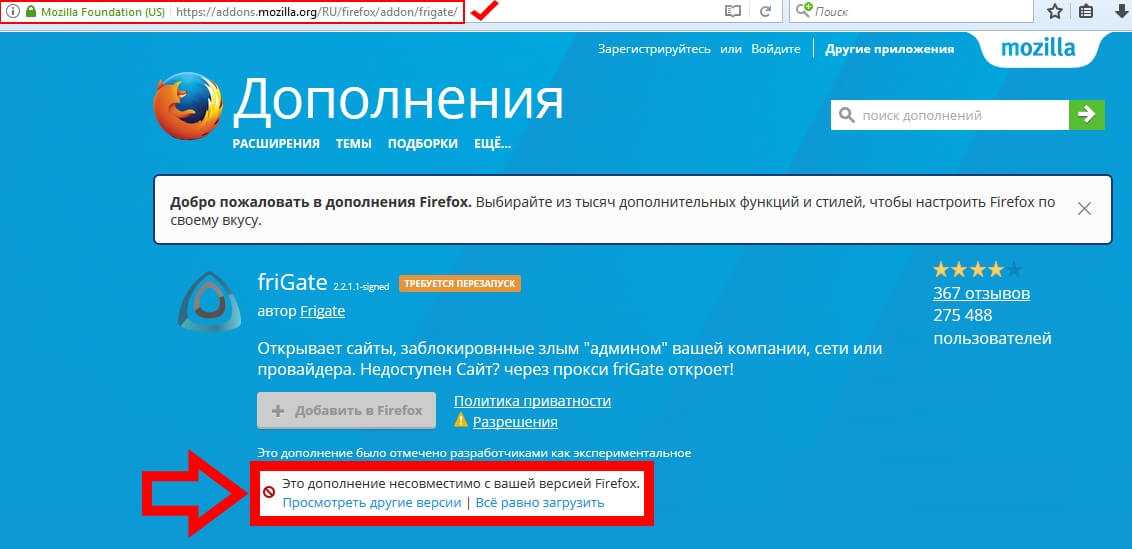
Всё чаще пользователи желают защитить свои данные в интернете, один из лучших способов остаться инкогнито – воспользоваться анонимайзером. Расширение friGate для Яндекс браузера помогает обходить блокировку сайтов, защищает от оставления следов в сети и предотвращает вычисление собственного месторасположения. Сегодня есть много подобных плагинов: Hola, ZenMate, Browsec, но разработчики уверяют, что friGate – является более продвинутым аналогом перечисленных сервисов. Насколько верно заявление, нам предстоит выяснить в статье.
Популярность приложения обусловлена востребованностью всех функций:
- Шифрование. Во время передачи данных между клиентом (нашим браузером) и серверной частью происходит шифрование данных. Даже в случае перехвата каких-либо пакетов злоумышленниками, они не смогут получить доступ к данным;
- Поддерживает гибкие настройки. Плагин поставляется в 2 основных вариантах: friGate CDN для Яндекс браузера подходит для пользователей с минимальными требованиями, а friGate3 Proxy Helper предназначается для уверенных пользователей. В расширенной версии можно управлять подключением: изменять IP, страну доступа;
- Возможность менять IP-адрес. Эта способность полезна для скрытия настоящего адреса, через расширение можно зайти на заблокированный сайт или ресурс. Конечный ресурс будет получать лишь адрес прокси, по которому ничего конкретного определить не сможет;
- Повышение скорости загрузки страниц. При расположении прокси сервера неподалёку от пользователя (относительно) удаётся ускорить интернет. Для повышения скорости используется предзагрузка данных и их сжатие на сервере, так удаётся снизить объём передаваемых данных;
- Открытие доступа к любому сайту. Пользоваться частью сайтов можно исключительно в определённом регионе, но с помощью прокси разблокировка доступа становится лёгкой задачей.
Актуальность дополнения FriGate
С полной уверенностью могу сказать, что дополнение работает, но лишь с сайтами, которые автоматически пропускаются через его прокси-сервер.
Все упоминания о том, что вы можете создавать собственные списки блокированных сайтов, на множестве интернет ресурсах, не стоят и выеденного яйца.
Поэтому описываю и ручную настройку.
Настройка разблокировки без FriGate для Firefox:
FriGate – это полезная и нужная программа. С ее помощью многие из ранее заблокированных сайтов станут для вас доступными. Как ни странно со временем вы даже перестанете замечать ее работу, а она будет продолжать открывать вам доступ к нужной информации.
В связи с повышенной активностью Роскомнадзора, в последний год в Российской Федерации оказались заблокированными множество сайтов с фильмами, аудиозаписями, книгами, и условно запрещенным содержимым.
Для обхождения таких блокировок используются различные приложения или , к каковым и относится Frigate.
Что делать, если утилита для браузера перестала работать, и как восстановить его функциональность.
Оно устанавливается на компьютеры для обхождения блокировки различных сайтов.
Какие сайты могут быть заблокированы?
1
По распоряжению Роскомнадзора блокируются многие сайты
, содержащие информацию, запрещенную для детей, но не имеющие соответствующего предупреждения;
2
Видеотеки, аудиотеки и другие ресурсы
, представляющие для ознакомления материалы, являющиеся интеллектуальной собственностью, и чьи владельцы не подтвердили наличие ку них соответствующего разрешения от создателей или владельцев этой интеллектуальной собственности;
3
Часто провайдеры сами блокируют даже те сайты
, которые еще не были на законных основаниях, на всякий случай.
Когда пользователь пытается перейти на такой сайт при своих стандартных настройках браузера, он видит только страницу с текстовой информацией о том, что данный ресурс был заблокирован на тех или иных основаниях.
Но если на браузер установлено соответствующее специальное расширение, и оно активировано, то сайт отображается нормально.
То есть так, как оно отображается в других станах, так как подобные блокировки на основании российского законодательства действуют только на территории РФ.
Почему friGate не работает в Яндекс браузере
Практически всегда плагин перестаёт работать по причине неправильно установленных настроек или непонимания принципов взаимодействия с расширением.
Потенциальные проблемы пользователей:
- Не работает на конкретном сайте. Скорее всего ресурс не добавлен в список, поэтому дополнение не активируется. Как добавить в список сайт мы уже рассматривали (см.выше);
- Веб-ресурс загружается, но часть функций не работает. Преимущественно не включается проигрыватель, вместо картинок появляются ошибки, анимации отключены. Чтобы наладить работу ресурса, нужно добавить в список сайт с его поддоменами, выглядит это так: *.mail.ru, при такой записи плагин активируется при обращении ко всем адресам типа: game.mail.ru, news.mail.ru и подобные. Иногда во время загрузки страницы сайты получают данные с других источников, их также следует добавить в список таким образом (на примере friGate3):
- Кликаем на иконку расширения.
- Переходим во вкладку последние открытые сайты.
- Находим ссылки на внешние источники, которые заблокированы для конкретного региона.
- Устанавливаем “птичку” рядом с выбранными ресурсами.
При включённом VPN не загружается сайт. Вероятно, что плагин не помогает, так как в стране, которая указана в списке, отсутствует прокси-сервер или он сейчас недоступен. Чтобы защититься от подобных проблем стоит в настройках на вкладке «Режим работы» и графе дополнительно установить выделение возле «Любой прокси».
Весьма редко проблема находится в программном сбое, тогда лучше переустановить плагин.
Как поставить friGate на Яндекс.Браузер
Поскольку браузер Яндекс построен на базе Chromium, с ним совместимы и приложения из магазина Chrome. Процедура аналогична инсталляции прочих плагинов. Так, установка friGate для Яндекс может выполняться следующим образом:
- Переходим к Webstore и в категории расширений ищем нужный вариант для установки.
- Можно также сразу открыть страницу friGate CDN или перейти к маркету с официального сайта, где выбрать версию для Гугл Хром.
- Жмём кнопку «Установить» и подтверждаем своё намерение нажатием соответствующей кнопки в появившемся окошке.
После этих действий появится уведомление о том, что расширение установлено, а на панели инструментов браузера будет доступен значок приложения, при нажатии на который можно включить или выключить аддон.Настройки и прочие опции во friGate доступны при выборе из меню, вызываемого нажатием ПКМ на иконке. Чтобы удалить продукт из браузера нужно перейти в раздел «Дополнения» из меню обозревателя (три полоски вверху на панели инструментов). Расширение доступно также в мобильной версии Яндекс.Браузера для Android, устанавливается аналогичным образом.
Предназначение friGate
Прямая цель, для которой разрабатывалось расширение friGate – это замена вашего действующего IP-адреса на адрес сервера другой страны. С целью посетить заблокированный ресурс, на который зайти с настоящим IP-адресом не получается. На официальной странице его функцию описывают как способность лучше справляться с настройками прокси-серверов. В программе вы можете настроить свой список сайтов, которые необходимо посещать с подменным IP-адресом, а также можно привязать к каждому такому сайту отдельный прокси.
Когда вы заходите на заблокированный сайт через браузер Firefox без расширения, вы сможете увидеть лишь надпись, которая подсказывает вам, что ресурс заблокирован.
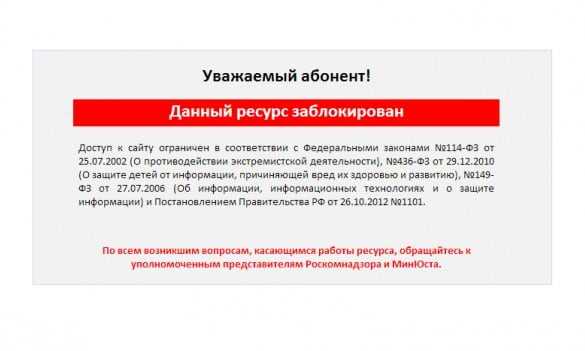
Заблокированный сайт
Но установив расширение friGate, вы сможете посетить ресурс в обход различным блокам и воспользоваться им, как если бы блока и не было (в том случае, если у вас Фригат не перестал работать). Все дело в том, что блокировка любого сайта действует только для адресов России (если блок на территории России). Каждый IP-адрес имеет в себе данные о местоположении компьютера, с которого вы заходите на сайт. Но при замене этого адреса на адрес другой страны, система вас распознает как иностранца и пускает на ресурс.
Безопасное антицензурное программное обеспечение
Freegate — это антицензурное программное обеспечение, которое позволяет вам получать доступ к сайтам, которые заблокированы из таких стран, как Китай, Куба и Иран. Программное обеспечение использует Dynaweb, который, подобно популярному программному обеспечению Vidalia Tor , использует P2P-подобную прокси-систему.
Freegate была впервые разработана для использования в Китае компанией Dynamic Internet Technologies Inc, одной из первых организаций, создающих антицензурное программное обеспечение .
Два режима использования
У Freegate есть два безопасных и зашифрованных туннеля, которые используются для прохождения интернет-блокады, созданной в странах с цензурой.
Вы можете запустить Freegate в режиме прокси или в классическом режиме. Режим прокси автоматически настраивает параметры прокси-сервера Internet Explorer, чтобы вы могли получить доступ к заблокированному веб-сайту, просто введя его в адресную строку. Если вы используете другой веб-браузер, вам придется вручную изменить прокси-сервер браузера.
Вы можете избежать изменения настроек прокси-сервера, используя классический режим , в котором вы можете получить доступ к веб-страницам, запустив домашнюю страницу Dynaweb в своем браузере, хотя некоторые материалы сайта могут отображаться неправильно.
Быстрые соединения и множество информации
Freegate не требует установки . После загрузки и запуска вы можете изменить настройки Freegate для доступа к некоторым или всем веб-адресам с помощью прокси-сервера Freegate. Если вы решите обратиться к веб-сайтам напрямую через прокси-сервер Freegate, вам придется изменить настройки прокси-сервера (в большинстве случаев они автоматически изменятся для вас, в зависимости от того, какой браузер вы используете); если нет, Dynaweb будет автоматически запускаться в Internet Explorer, чтобы вы могли получить доступ к заблокированным сайтам. Интерфейс Dynaweb не особенно приятно смотреть, но он делает трюк.
Существует четыре вкладки , которые предоставят вам информацию о вашем соединении, включая сервер, статус, туннель и настройки. На вкладке Сервер указывается, какой сервер вы используете, а также скорость его соединения; вкладка « Состояние » сообщит вам, какой туннель вы используете, и дает вам настройки прокси-сервера, а также возможность отключить программное обеспечение; настройка Tunnel позволяет вам выбрать туннель и режим (Proxy или Classic), который вы используете; в то время как Настройки позволяют изменять такие вещи, как удаление истории просмотра и других параметров программы.
Если вы новичок в этом типе программного обеспечения, может быть запутано обернуть вашу голову вокруг некоторой терминологии, но ее простота использования и настройки по умолчанию при запуске делают это относительно просто, чтобы начать просмотр.
Ваш доступ к цензурированному контенту
Если вы находитесь в регионе с ограничениями цензуры, например, в Китае, Freegate — это хорошее программное обеспечение, позволяющее обойти эти ограничения и доступ к заблокированным веб-сайтам, таким как Facebook и YouTube.
Функционал
Что же именно делает данное расширение? Оно помогает обойти блокировку сайтов, доступ к которым закрыт на территории РФ в целом, или ограничен конкретно вашим провайдером.
То есть, если на вашем компьютере для браузера Опера оно установлено, то вы сможете , которые не смогли бы посетить без него (так как вместо них открывалось бы уведомление о блокировке от Роскомнадзора или от вашего провайдера).
Для понимания принципа его работы нужно знать, что такое прокси-сервер.
Это промежуточный сервер, который может быть зарегистрирован на территории той или иной страны или не зарегистрирован вовсе и который выполняет роль посредника между компьютером от которого исходит запрос и целевым (конечным) сервером сайта. Из этого понятно, что так как сайт зарегистрирован на территории определенной страны, то после он открывается потому, что данные о стране, из которой исходит запрос, теряются.
В чем же преимущества именно этого расширения?
В первую очередь в том, что оно включает прокси только при переходе на заблокированные ресурсы, а не постоянно, как делают большинство аналогичных сервисов и инструментов.
Это увеличивает скорость и стабильность работы соединения, так как при проходе через прокси эти показатели немного снижаются.
Кроме того, именно оно, в отличии от аналогов, передает владельцу сайта реальные данные пользователя
, а не подмененные. Это приложение – это не , как большинство сервисов для обхода блокировок, а просто инструмент для просмотра сайтов. Это очень большой плюс для администраторов сайтов, так как они получают реальную статистику посещаемости, охвата аудитории и т. д. даже если .































